Wyszukiwanie głosowe rewolucjonizuje sposób, w jaki wchodzimy w interakcje z naszymi urządzeniami, umożliwiając nam wykonywanie wyszukiwań za pomocą prostych poleceń głosowych, eliminując w ten sposób kłopot z pisaniem. Jeśli korzystasz z Arc Search na swoim urządzeniu z systemem Android , ta funkcja może znacznie zwiększyć szybkość i wydajność przeglądania stron internetowych. Poniżej znajdziesz kompleksowy przewodnik zaprojektowany, aby pomóc Ci włączyć i opanować wyszukiwanie głosowe w Arc Search dla systemu Android.
Zrozumienie wyszukiwania łukowego
Arc Search to zaawansowane narzędzie do przeglądania zaprojektowane w celu poprawy doświadczenia użytkownika dzięki innowacyjnym funkcjom, w szczególności integrowaniu możliwości wyszukiwania głosowego. Niezależnie od tego, czy chodzi o szybkie zapytania, czy złożone wyszukiwania, to nowoczesne narzędzie jest odpowiednie dla dzisiejszych potrzeb przeglądania mobilnego, umożliwiając użytkownikom bezproblemowy dostęp do informacji.
Jak włączyć i używać wyszukiwania głosowego w Arc Search dla systemu Android
Instrukcje wideo:
Instrukcje krok po kroku z wizualizacjami:
Krok 1: Otwórz sklep Google Play na smartfonie z systemem Android i wyszukaj aplikację Arc Search.
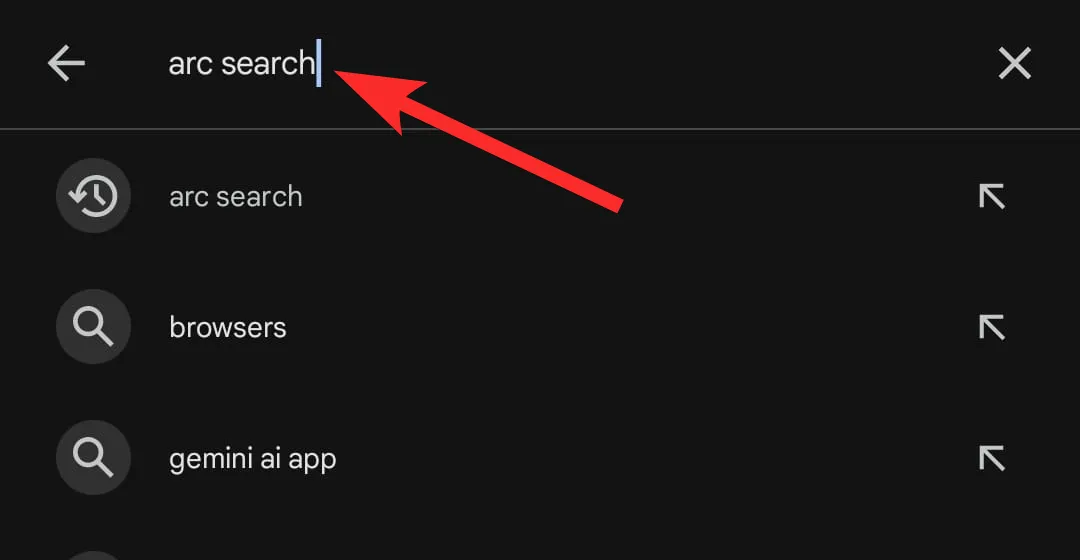
Krok 2: Wybierz opcję Instaluj i cierpliwie czekaj, aż aplikacja zostanie pobrana i zainstalowana.
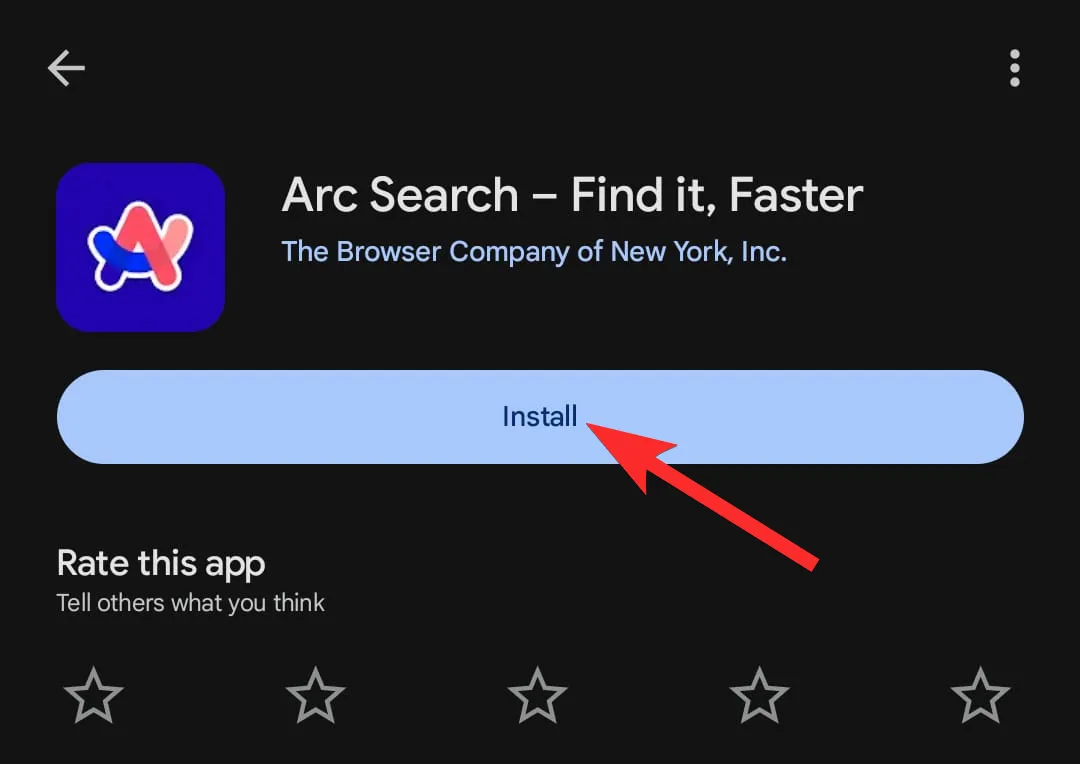
Krok 3: Po zakończeniu instalacji kliknij Otwórz , aby uruchomić aplikację.
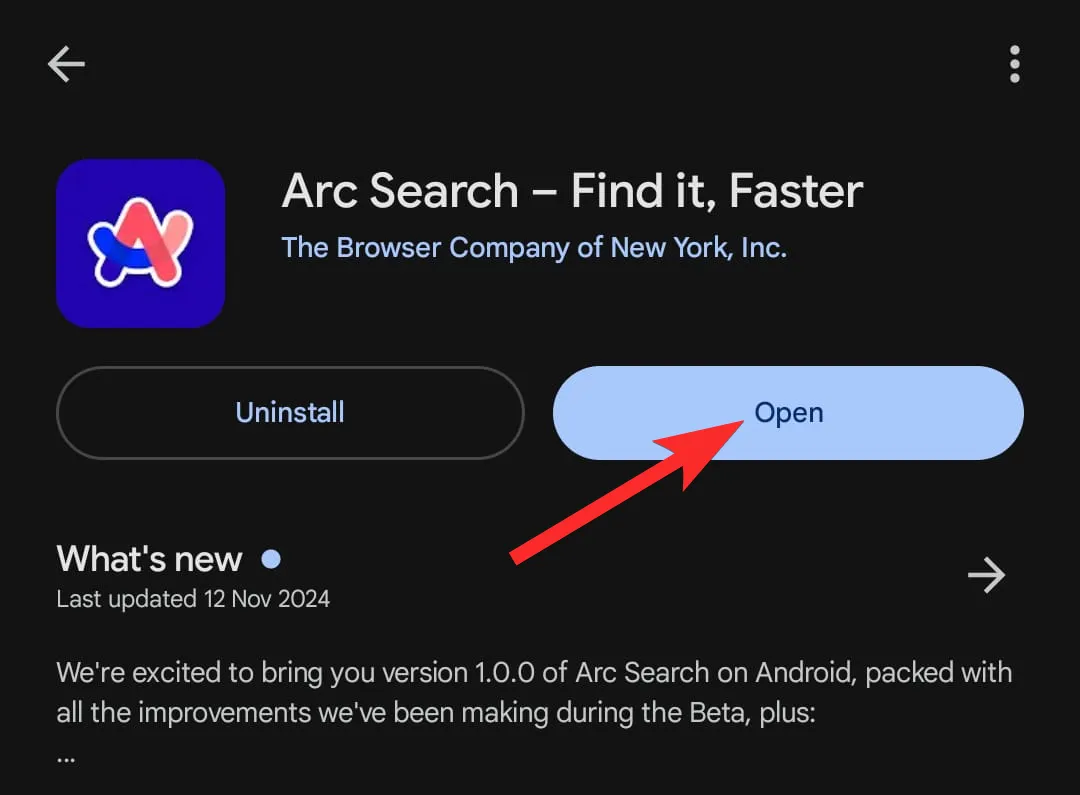
Krok 4: Naciśnij i przytrzymaj ikonę + znajdującą się u dołu ekranu, aby rozpocząć wyszukiwanie głosowe.
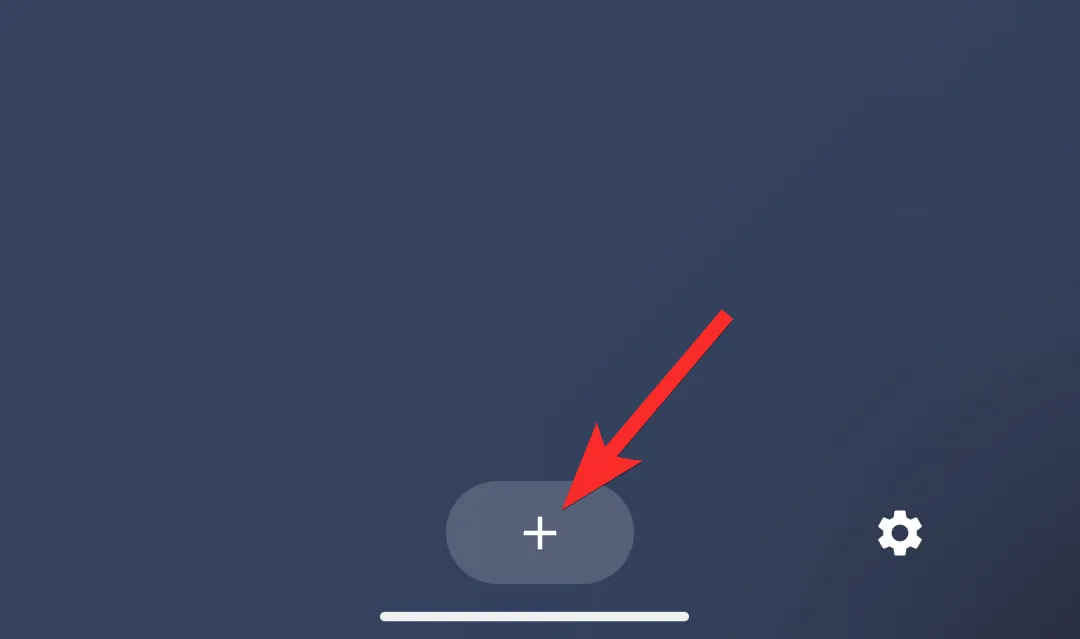
Krok 5: Po wyświetleniu monitu udziel aplikacji Arc Search dostępu do mikrofonu, wybierając jedną z wyróżnionych opcji (Podczas korzystania z aplikacji lub Tylko tym razem).
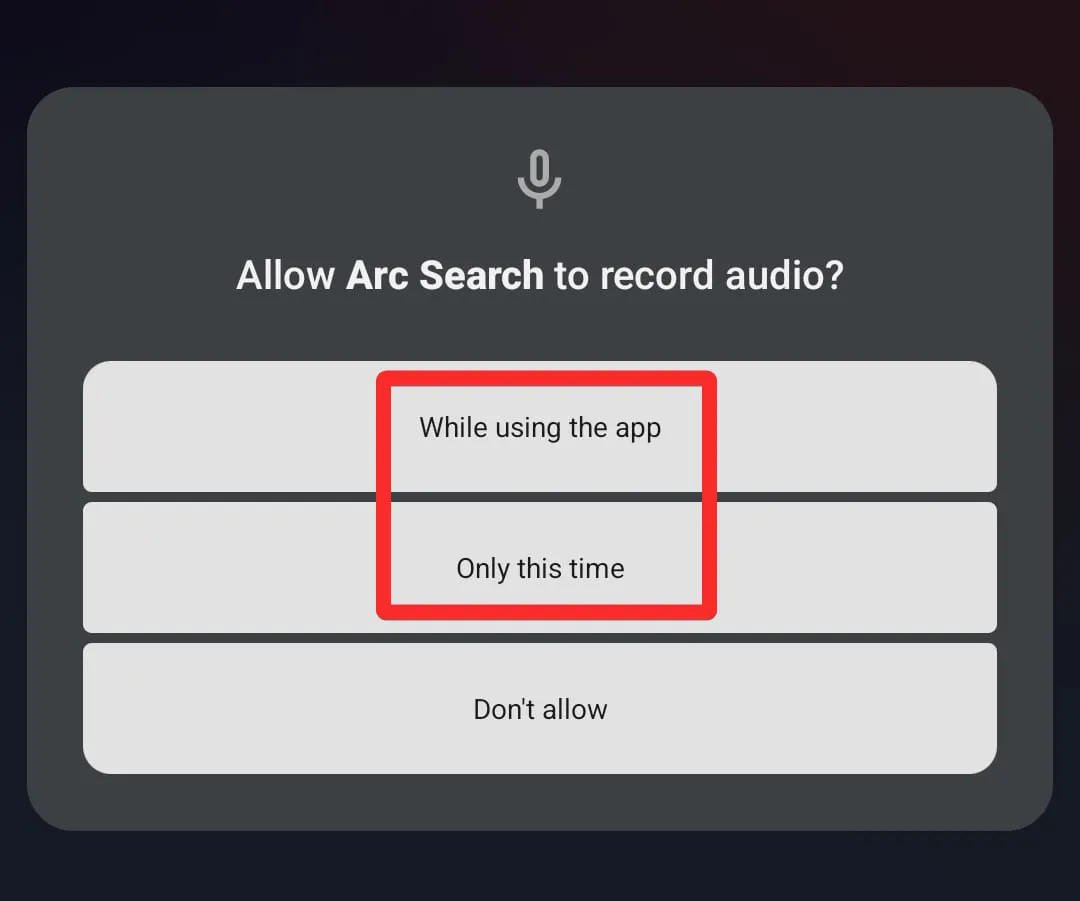
Krok 6: Wyraź swoje zapytanie wyszukiwania jasno. Oto kilka przydatnych przykładów:
- „Jaka jest dzisiaj pogoda?”
- „Znajdź najbliższą kawiarnię.”
- „Jaka jest stolica Francji?”
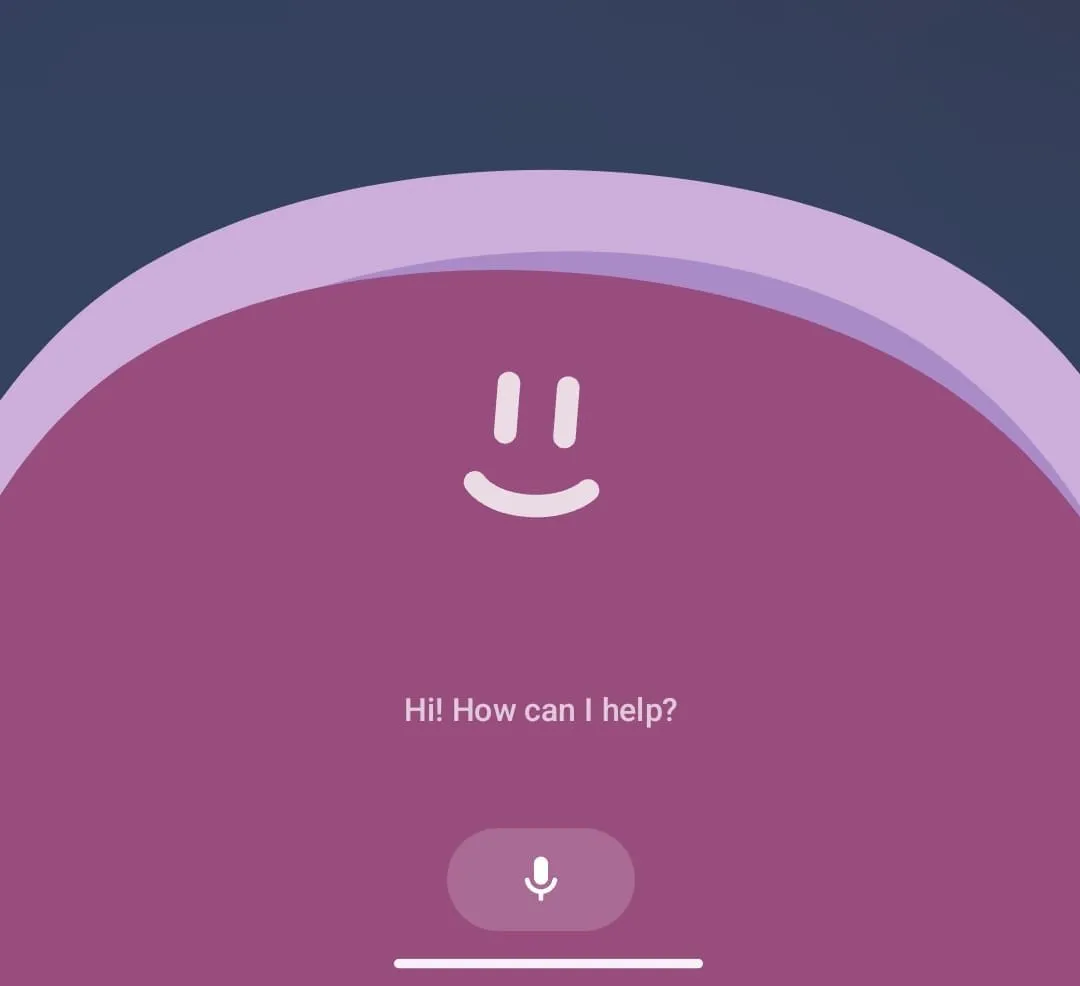
Krok 7: Wyniki zostaną wyświetlone poniżej, dzięki czemu będziesz mieć łatwy dostęp do potrzebnych informacji.
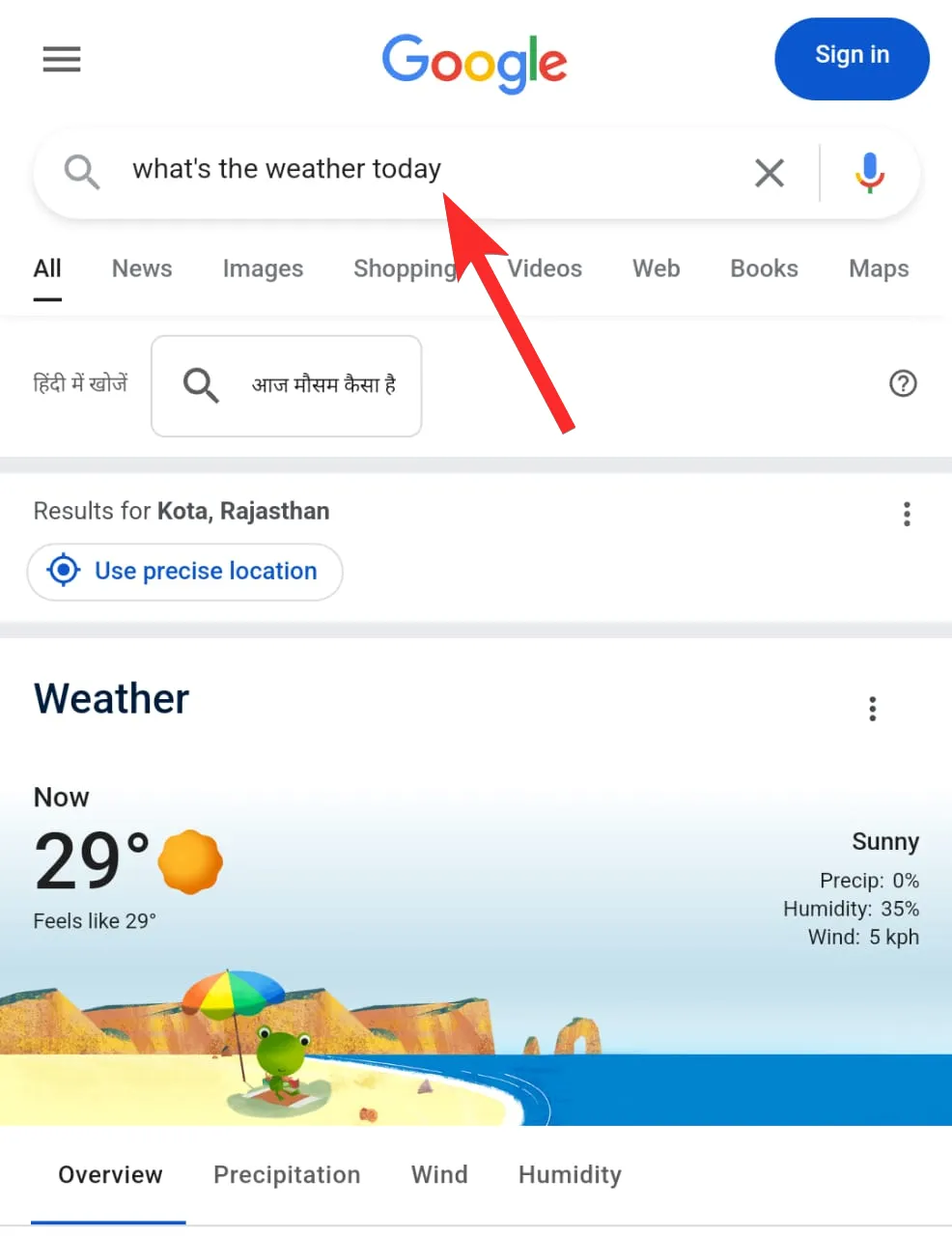
Zmaksymalizuj swoje doświadczenie wyszukiwania głosowego!
Zintegrowanie wyszukiwania głosowego z codzienną rutyną przeglądania może zaoszczędzić cenny czas i sprawić, że wyszukiwanie informacji stanie się o wiele bardziej intuicyjne i angażujące. Pamiętaj, aby jasno formułować zapytania, aby uzyskać najlepsze wyniki!
Dodatkowe informacje
1. Jak rozwiązywać problemy z wyszukiwaniem głosowym w Arc Search?
Jeśli występują problemy z wyszukiwaniem głosowym, upewnij się, że uprawnienia mikrofonu są włączone w ustawieniach urządzenia. Uruchom ponownie aplikację lub sprawdź, czy są dostępne aktualizacje aplikacji w celu naprawienia potencjalnych błędów.
2. Czy mogę korzystać z wyszukiwania głosowego w trybie offline?
Wyszukiwanie głosowe zazwyczaj wymaga połączenia internetowego, aby przetwarzać polecenia i dostarczać wyniki. Aby uzyskać dostęp offline, rozważ wcześniejsze pobranie niezbędnych informacji.
3. Jakie inne funkcje oferuje Arc Search oprócz wyszukiwania głosowego?
Oprócz wyszukiwania głosowego Arc Search oferuje takie funkcje, jak spersonalizowane rekomendacje, zarządzanie kartami i ulepszone ustawienia prywatności, które znacząco poprawiają ogólne wrażenia podczas przeglądania stron internetowych.
Dodaj komentarz